Autocad — это мощный программный продукт от Autodesk по проектированию и визуализации. Обладает широким инструменталом для работы с чертежами, проекциями и 3Д-моделями. Одним из основополагающих понятий в черчении посредством Автокад являются блоки.
Под ними понимается набор примитивов, которые сгруппированы и функционируют как единое целое. Основные преимущества их использования:
Процесс создания заключается в:
При этом в диалоговом окне в первой строке вводится имя, которое должно ассоциироваться с данной группой. Оно пригодится в дальнейшем при работе с чертежом. Когда документ будет содержать большое количество групп элементов, по наименованию можно будет легко найти нужные и вставить в документ из области данных. Если изначально вы создавали такие общие названия, как «объект 1» или просто цифровые обозначения, то, чтобы легко обращаться к какой-то группе примитивов, вам понадобится переименовать блок в Autocad в более конкретное и понятное обозначение.
Переименовать блок в Автокаде можно различными способами. Вообще в Autocad практически для любой операции существует множество вариантов действий. Задача проектировщика заключается в выборе наиболее рационального для конкретной ситуации.
Рассмотрим следующие варианты, как можно переименовать обычный блок в программе Autocad:
Для начала разберём, как можно вообще узнать наименование таких объектов:
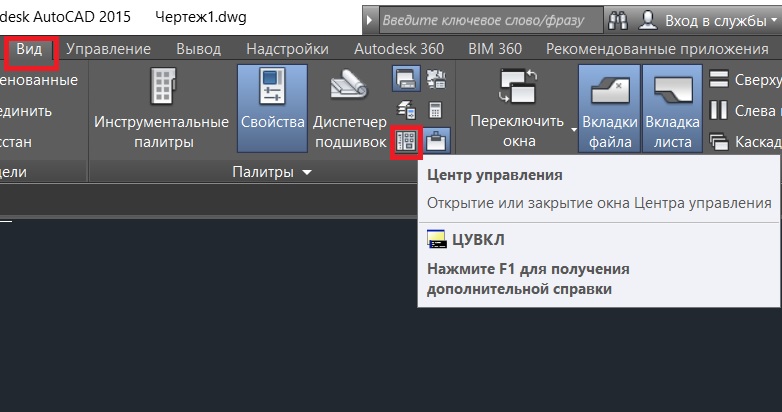
Узнать название можно также, если выделить любое вхождение и открыть палитру «Свойства», которая вызывается сочетанием CTRL+1. Имя будет в первой строке пункта «Разное».
Чтобы изменить на новое имя какого-то блока при помощи командной строки в Автокаде:
Командная строка в Автокаде
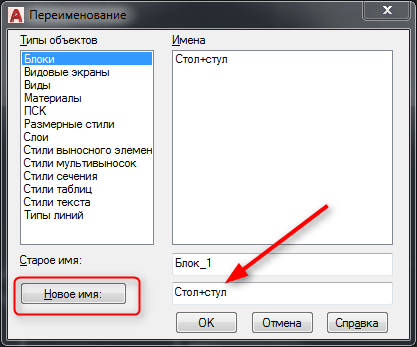
Переименование блока в Автокаде
Эта же команда может вызываться через динамический ввод, который включается клавишей F 12.
Также переименовывать можно с помощью редактора:
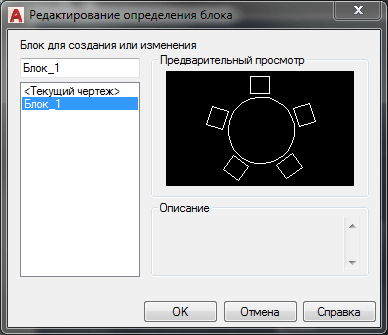
Редактирование определения блока в Автокаде
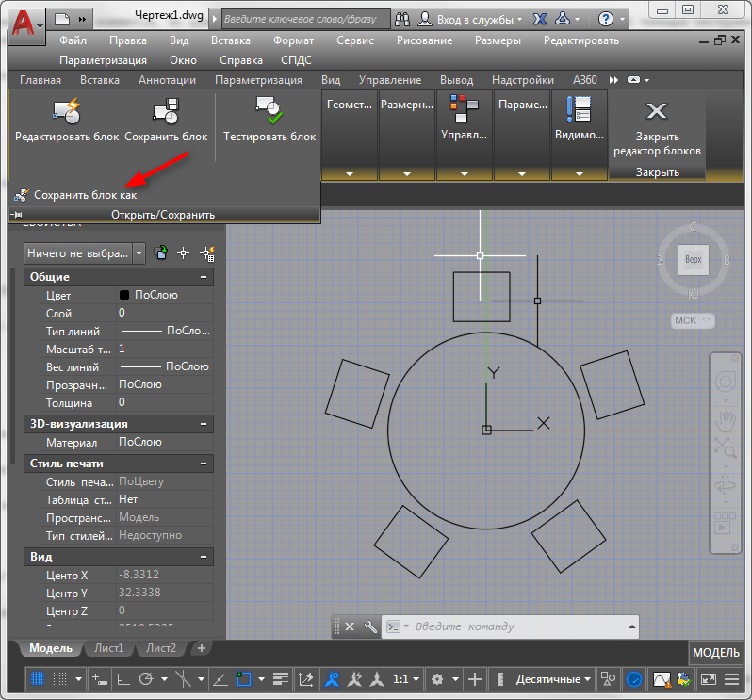
Сохранение блока в Автокаде
Теперь вы опять можете посмотреть переименованный элемент в окне центра управления. Особенность способа в том, что был создан новый объект с другим именем, при этом в документе остался и старый. Чтобы его удалить, нужно набрать команду «ОЧИСТИТЬ» и выбрать в открывшемся диалоге уже ненужный элемент.
Таким образом, из рассмотренных вариантов первый является более рациональным. В том случае, когда требуется простое переименование. Но если вам нужно произвести множество изменений, то тогда лучше воспользоваться редактором. Главное, не запутаться и не нагромождать документ, вовремя удаляя ненужные элементы. Пишите в комментариях, если вам известны ещё какие-либо удобные способы изменения названий в программе Autocad.
спасибо за объяснение